Bạn đang sử dụng mạng xã hội Twitter và muốn tải video từ Twitter về máy tính hoặc điện thoại của bạn, nhưng bạn không biết phải làm thế nào? Trong bài viết sau đây, Suachuadienthoai.edu.vn sẽ cung cấp hướng dẫn chi tiết cách tải video trên Twitter về thiết bị của mình một cách đơn giản.
Bạn đang đọc: Hướng dẫn cách tải, download video Twitter về điện thoại, PC cực kì đơn giản
Contents
1. Cách tải video trên Twitter về máy tính, laptop, PC
Để tải video từ Twitter về máy tính, PC, các bạn có thể làm theo các bước sau đây để thực hiện:
Bước 1: Sao chép liên kết của video trên Twitter mà bạn muốn tải về máy tính.
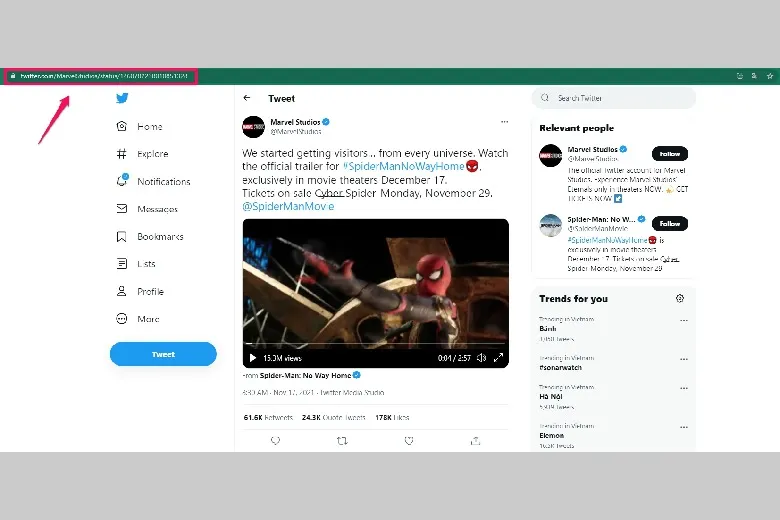
Bước 2: Truy cập vào trang web SaveTweetVid > Dán liên kết video Tweet mà bạn đã sao chép ở bước trước đó, sau đó nhấn nút Download.
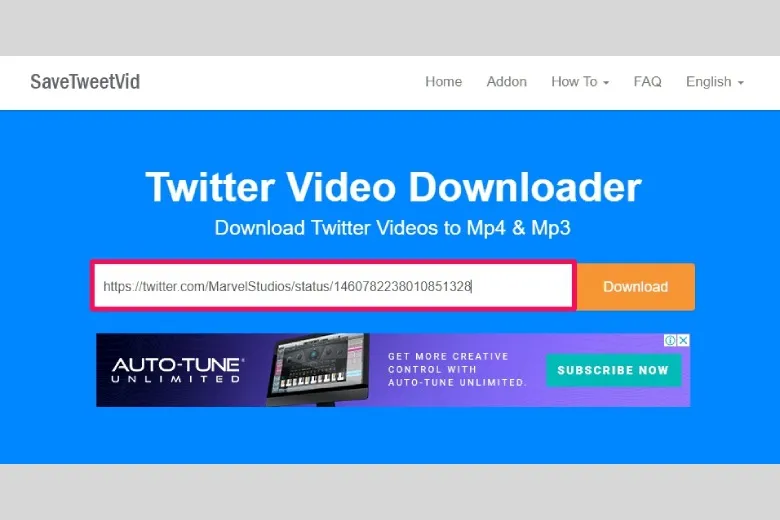
Bước 3: Trang web sẽ hiển thị cho bạn 3 tùy chọn chất lượng video, bao gồm: 720p (HD), 360p và 270p trong định dạng MP4. Bạn hãy nhấp vào nút Download ở chất lượng 720p (HD).
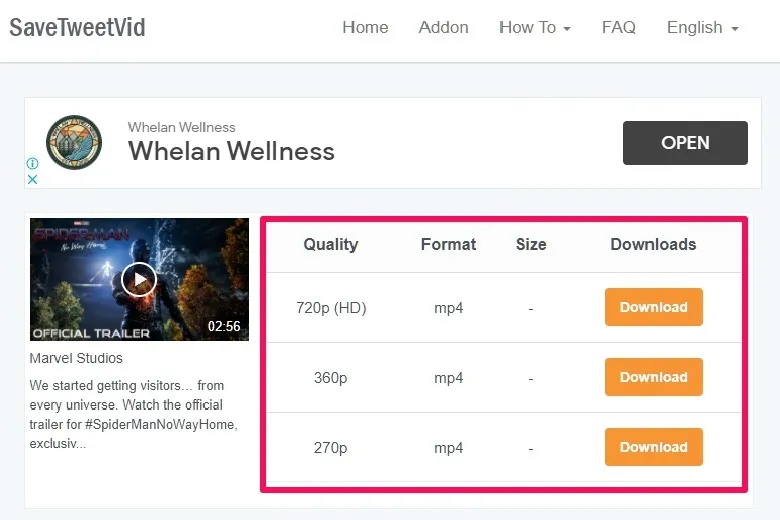
Bước 4: Sau đó, bạn sẽ được chuyển đến trang trình chiếu video Twitter mà bạn muốn tải về. Nhấp chuột phải vào video và chọn nút Save video as… hoặc là nhấn tổ hợp phím Ctrl + S.
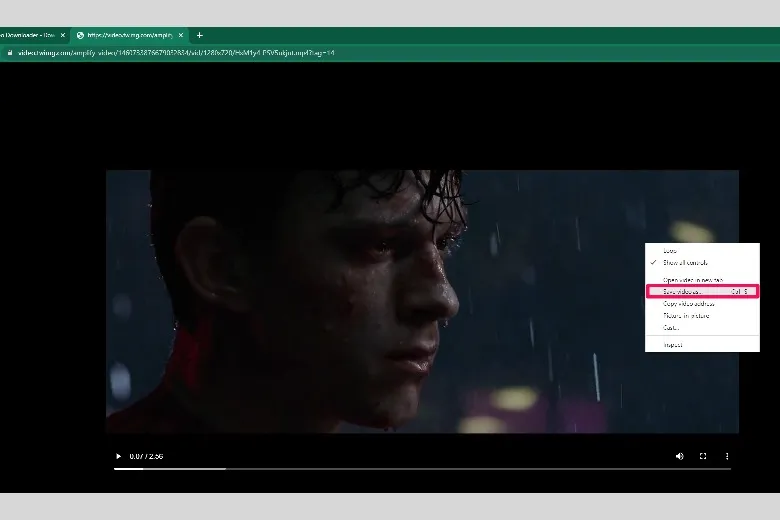
Bước 5: Chọn vị trí lưu video và nhấn nút Save là xong.
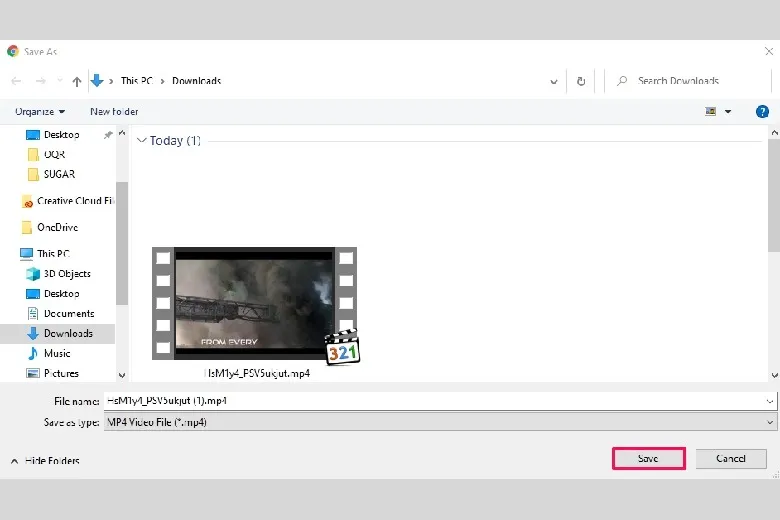
2. Cách download video Twitter về điện thoại Android
Cách tải video trên Twitter về điện thoại Android của bạn sẽ gồm 4 bước sau:
Bước 1: Mở ứng dụng Twitter và chọn video Twitter mà bạn muốn tải về. Sau đó, nhấn vào biểu tượng chia sẻ (Share).
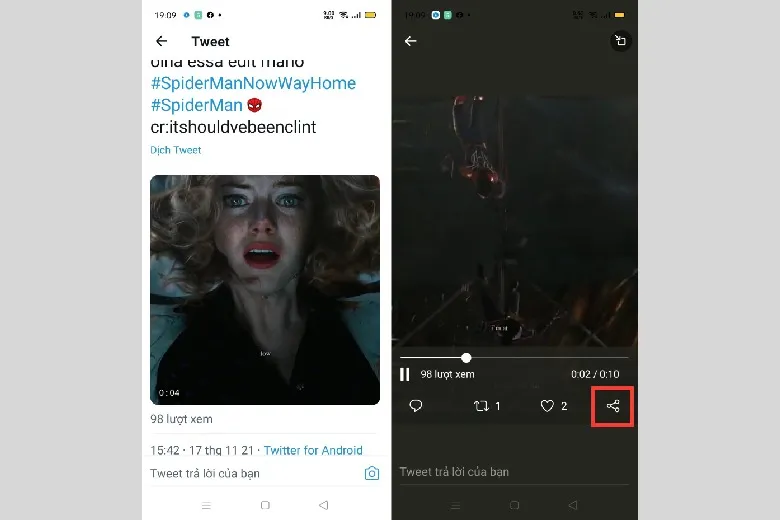
Bước 2: Nhấn vào “Sao chép liên kết” để lưu trữ liên kết video vào bộ nhớ tạm.
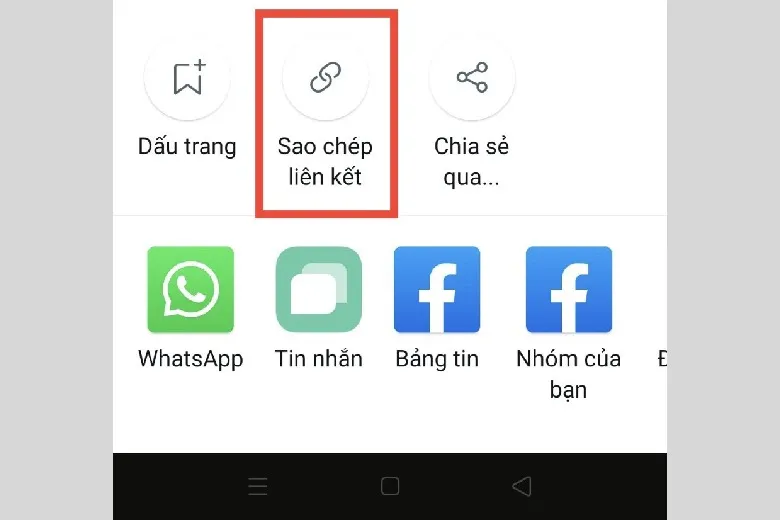
Bước 3: Truy cập vào trang web Twitter Video Downloader > Dán liên kết video Tweet mà bạn đã sao chép ở bước trước đó, sau đó nhấn “Tải về“. Chọn định dạng và chất lượng video mà bạn muốn, sau đó nhấn “Download“.
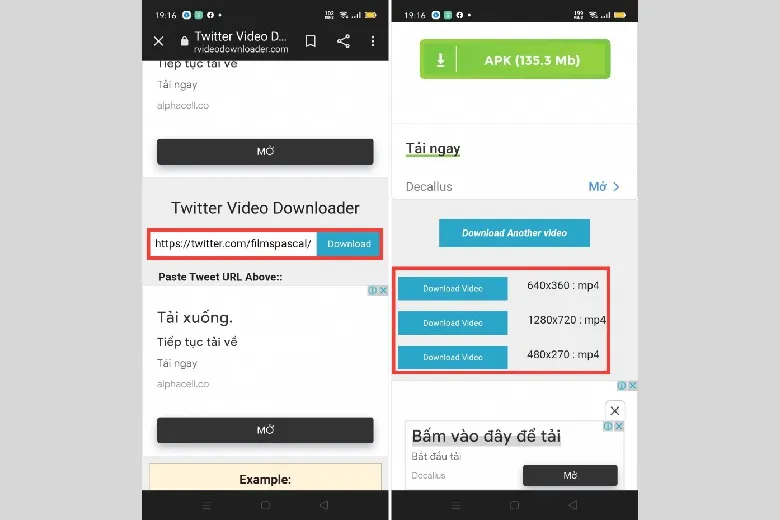
Bước 4: Nhấn vào biểu tượng ba chấm và chọn “Tải về” để hoàn tất quá trình tải video.
Tìm hiểu thêm: Hướng dẫn cách cài định vị giữa 2 điện thoại iPhone, Samsung, OPPO, Xiaomi, Android++
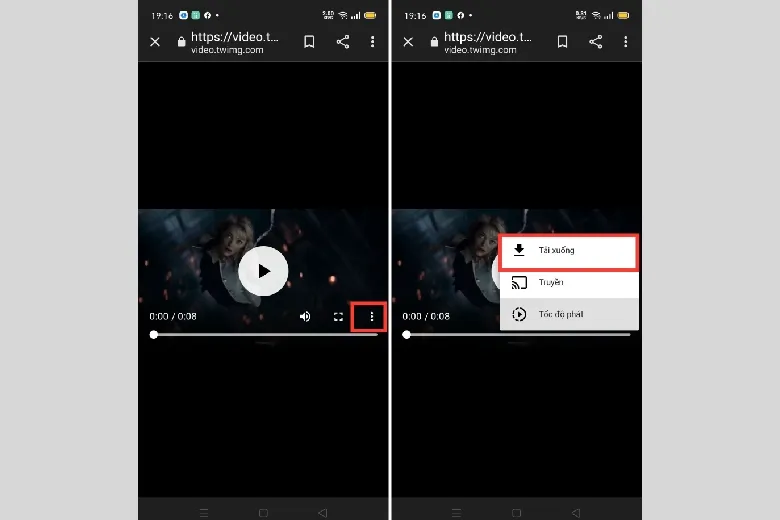
3. Cách tải video Twitter về iPhone, iOS
Để tải video từ Twitter về điện thoại iPhone, bạn cần làm theo các bước sau:
Bước 1: Trong video Twitter mà bạn muốn tải, nhấn vào biểu tượng chia sẻ Tweet, sau đó nhấn Sao chép liên kết như hình dưới đây.
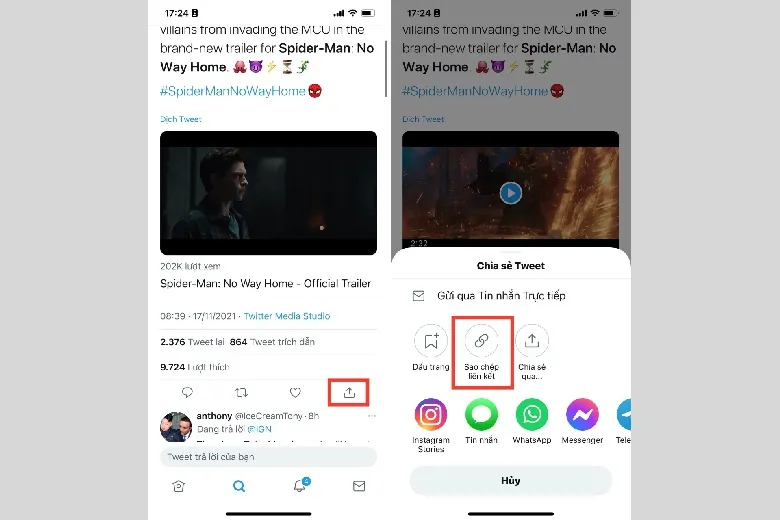
Bước 2: Tải xuống và cài đặt ứng dụng Documents – Quản lý tệp tin và Trình duyệt từ App Store.
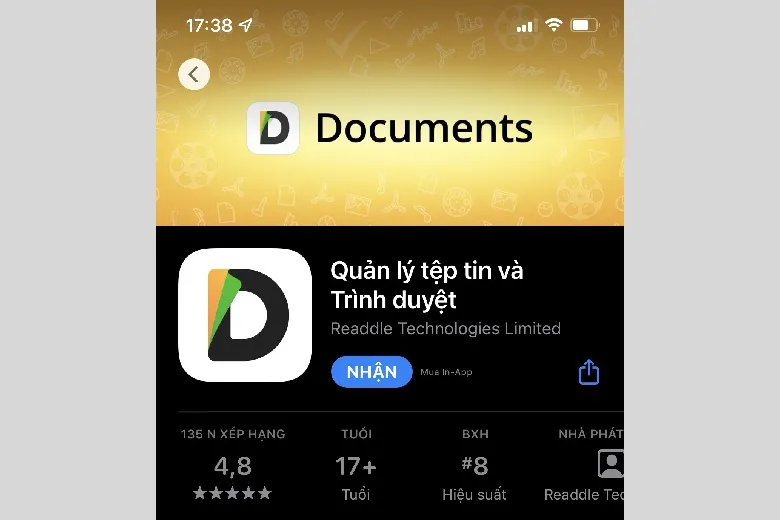
Bước 3: Mở ứng dụng vừa tải, nhấn vào biểu tượng trình duyệt ở góc dưới cùng bên phải. Bạn sẽ được chuyển đến trình duyệt Chrome trong ứng dụng này.
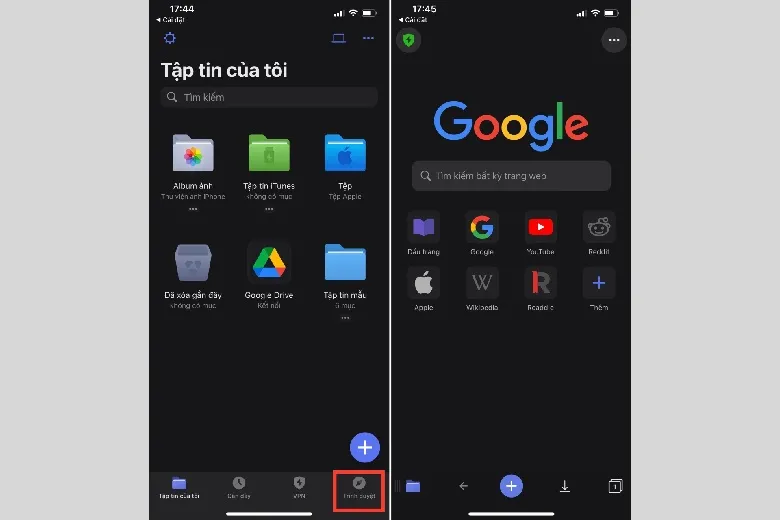
Bước 4: Trong thanh tìm kiếm, nhập địa chỉ sau: www.twittervideodownloader.com để truy cập vào trang web Twitter Video Downloader.
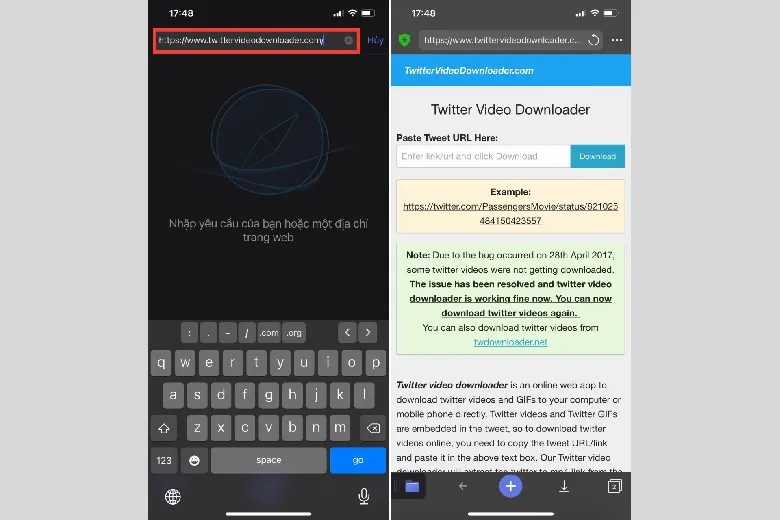
Bước 5: Dán liên kết video Twitter vào và nhấn Download. Sau đó, chọn chất lượng của video mà bạn muốn tải về.
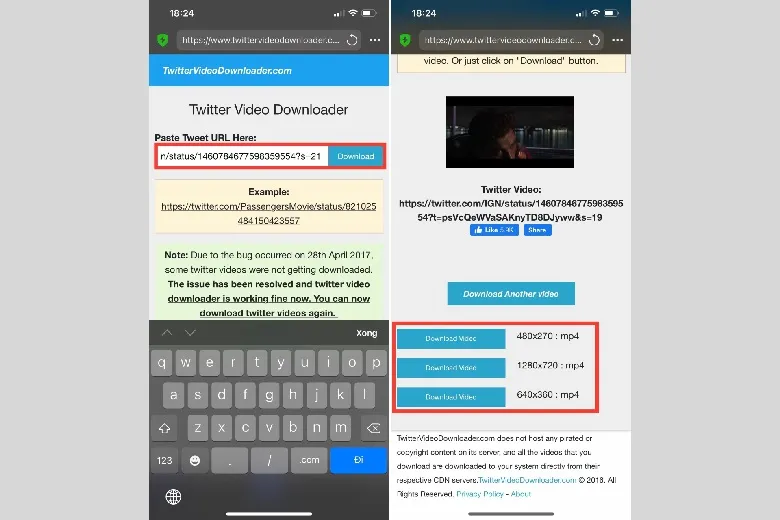
Bước 6: Đặt tên cho tệp tin và chọn Lưu vào: Tập tin của tôi. Nhấn Xong. Sau đó, nhấn vào biểu tượng thư mục ở góc trái để quay lại Tập tin của tôi.
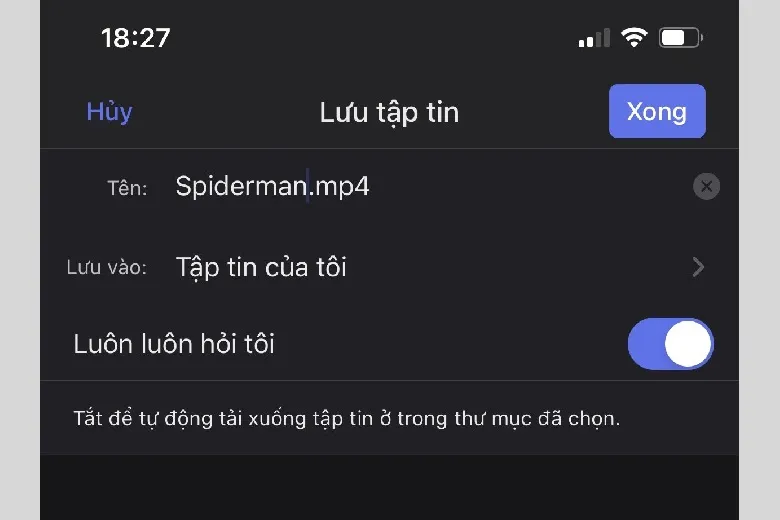
Bước 7: Nhấn vào biểu tượng ba chấm dưới video Twitter đã tải xuống. Chọn Di chuyển, sau đó nhấn vào mũi tên xổ xuống và chọn Thư mục Ảnh trong Tập tin của tôi. Nhấn nút Di chuyển để hoàn tất quá trình.
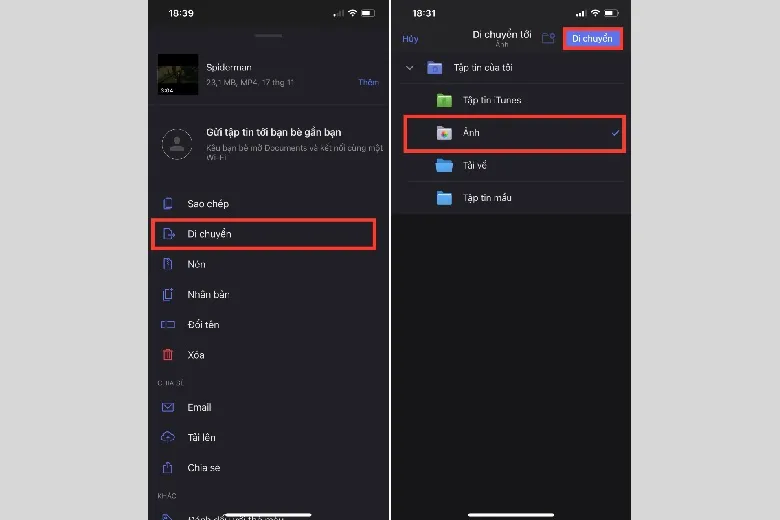
>>>>>Xem thêm: Top 3 bàn phím Tiếng Việt tốt nhất dành cho smartphone Android bạn nên thử ngay
4. Phần kết
Đây là một bài viết hướng dẫn đơn giản về cách tải video trên Twitter về điện thoại và máy tính. Chúc bạn thành công và hẹn gặp lại trong những bài viết thủ thuật tiếp theo!
Đừng quên liên tục theo dõi trang Dchannel thuộc hệ thống cửa hàng Suachuadienthoai.edu.vn để cập nhật hết mọi thứ mới nhất về công nghệ hiện tại nhé. Mình muốn gửi lời cám ơn rất nhiều tới các bạn vì đã bỏ chút thời gian đọc bài viết này.
Sứ mệnh của Suachuadienthoai.edu.vn là “CHUYỂN GIAO GIÁ TRỊ VƯỢT TRỘI” đến khách hàng thông qua sự tận tâm, trách nhiệm và chu đáo. Với phương châm “còn hơn cả chính hãng – chính hãng chính thống”, chúng tôi cam kết mang đến cho khách hàng những sản phẩm và dịch vụ tốt nhất. Ngoài ra, cửa hàng luôn đặt sự tử tế và chuyên nghiệp lên hàng đầu để bạn cảm nhận được sự khác biệt và tin tưởng vào lựa chọn của mình.
